1、首先打开PS软件,然后在PS中打开需要处理的图片,如下图所示。

2、然后将另一张想要处理的图片拖入到第一张图片的上面,将图片移动至合适位置,调整好大小后确定。

3、接下来选择第二张图片的图层,点击右下方的的“添加图层蒙版”按钮,如下图所示。

4、然后在左边工具栏选择“画笔工具”,选择前景色为黑色,如下图所示。

5、然后开始用画笔在第二张图上画,可以同时调整画笔的不透明度和流量,以达到理想效果。
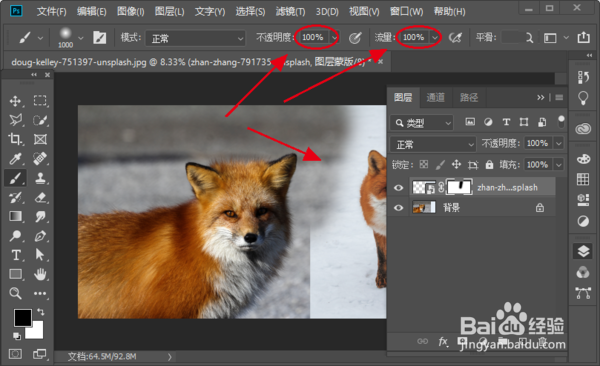
6、可以看到初步效果已经出来了,最后,反复用画笔画出两张图过渡效果。

时间:2024-10-26 20:30:41
1、首先打开PS软件,然后在PS中打开需要处理的图片,如下图所示。

2、然后将另一张想要处理的图片拖入到第一张图片的上面,将图片移动至合适位置,调整好大小后确定。

3、接下来选择第二张图片的图层,点击右下方的的“添加图层蒙版”按钮,如下图所示。

4、然后在左边工具栏选择“画笔工具”,选择前景色为黑色,如下图所示。

5、然后开始用画笔在第二张图上画,可以同时调整画笔的不透明度和流量,以达到理想效果。
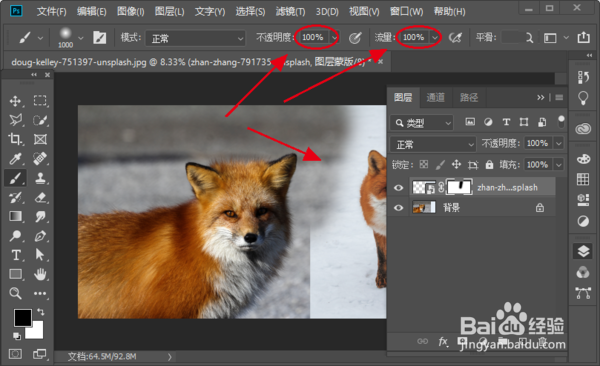
6、可以看到初步效果已经出来了,最后,反复用画笔画出两张图过渡效果。

